xshell下载远程主机文件到本地
1、首先要安装好xshell和xftp软件,双击运行xshell软件

2、单击左上角文件选项卡

3、选择打开一台主机
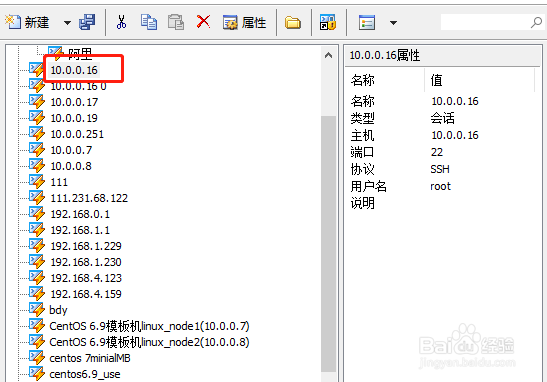
4、主机连通后如下

5、然后单击上方的xftp图标

6、此时就会自动使用xftp连接该主机

7、接下来你就可以上传下载文件了

声明:本网站引用、摘录或转载内容仅供网站访问者交流或参考,不代表本站立场,如存在版权或非法内容,请联系站长删除,联系邮箱:site.kefu@qq.com。
阅读量:49
阅读量:110
阅读量:93
阅读量:120
阅读量:70